A Safari és más webböngészők kedvenceket vagy könyvjelzőket hoznak létre, hogy megkönnyítsék a felhasználók navigálását az interneten való böngészés közben. A webhelylista elmentésével hatékonyan meglátogathat egy weboldalt anélkül, hogy keresőmotorral keresné. A weboldalak azonban megváltozhatnak, vagy már nem léteznek. A jó hír az, hogy megteheti kedvencek törlése Macen hogy a listája pontos legyen. Ez az útmutató megmutatja, hogyan kell ezt megtenni különféle helyzetekben.
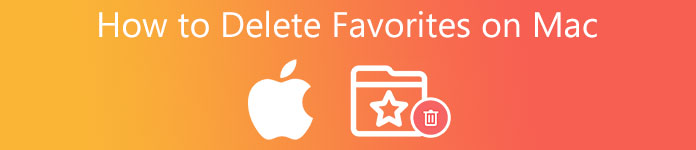
- 1. rész: Kedvencek törlése Mac gépen egyenként
- 2. rész: A kedvencek kötegelt törlésének végső módja Macen
- 3. rész: GYIK a kedvencek törlésével kapcsolatban Mac rendszeren
1. rész: Kedvencek törlése Mac gépen egyenként
1. módszer: Webhelyek eltávolítása a MAC Kedvencek sávjából
A Safari kedvenc webhelyeit a Kedvencek mappába menti. Bármikor elérheti őket böngészőjében. Természetesen lehetséges a webhelyek manuális eltávolítása a Mac kedvencek sávjából. Ezzel a módszerrel böngészhet kedvenc weboldalai között, és egyenként törölheti a nem kívánt oldalakat.
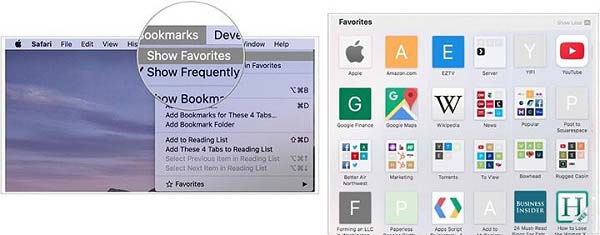
1 lépésFuttassa a Safari böngészőt, lépjen a Könyvjelzők menüben a felső szalagon, és válassza a Kedvencek megjelenítése választási lehetőség. Vagy elérheti a Érdekes sáv a Safari új lapján.
2 lépésKattintson a jobb gombbal egy webhelyre, amelyet már nem szeretne elérni. Válaszd a töröl a helyi menüben. Alternatív megoldásként húzza el az ikont a Érdekes bár, és látni fogja a eltávolít szimbólumot, ha elengedi az egérgombot.
3 lépésHajtsa végre ugyanezt az eljárást, ha más webhelyeket szeretne eltávolítani a Mac gép Kedvencek sávjáról.
2. módszer: Kedvencek törlése Mac rendszeren a Safari alaphelyzetbe állításával
A Kedvencek Mac rendszeren való törlésének másik módja a Safari böngésző alaphelyzetbe állítása. Eltávolítja az összes böngészési és keresési előzményt, valamint a Kedvencek közé mentett összes webhelyet. Inkább készítsen biztonsági másolatot a Safariról a kedvencek törlése előtt, hogy elkerülje az adatvesztést.
1 lépés Indítsa el Safarit a Dock sávból.
2 lépés Menj a Safari menüt, és válassza a Előzmények törlése tétel.
3 lépés Húzza le a listát a felugró párbeszédpanelen, és válassza ki a az egész történelem választási lehetőség. Kattintson a Előzmények törlése gombot a megerősítéshez.
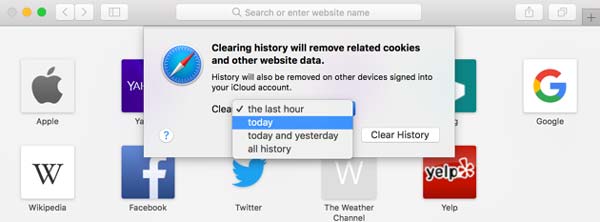
4 lépés Ezután térjen vissza a Safari menüt, és válassza a lehetőséget preferenciák.
5 lépés Váltson a Részletes fület a felső szalagról, és jelölje be a mellette lévő jelölőnégyzetet A Fejlesztés menü megjelenítése a menüsorban.

6 lépés Akkor menj a Fejleszteni menüt a felső menüsorban, és válassza ki Üres gyorsítótárak.
7 lépés Most nyisson meg egy új lapot, és a Kedvencek sáv üresen fog megjelenni.
Megjegyzések: Így helyet is szabadíthat fel, így a kedvencek törlése után gyorsan fog futni a Safari.
2. rész: A kedvencek kötegelt törlésének végső módja Macen
Az átlagemberek számára egy kicsit nehéz a Kedvencek törlése Mac-en, részben azért, mert ez a feladat technikai ismereteket igényel. Szerencsére, Apeaksoft Mac Cleaner kielégítheti az Ön igényeit. A kedvenc webhelyeket a Mac számítógépén lévő bármely webböngészővel megkeresheti, és támogatja az egykattintásos törlést.

4,000,000 + Letöltések
Egy kattintással távolítson el webhelyeket a kedvencek közül Macen.
Megszabadulni az összes kedvenctől egyszerre.
Védje meg a fontos adatokat a böngészőjében.
Elérhető a macOS 15, 14, 13, 12, 11, 10.15, 10.14, 10.13, 10.12, 10.11 rendszerekhez.
A kedvencek kötegelt törlése a MacBookon
1 lépésTelepítse a Kedvencek eltávolító programotIndítsa el a legjobb Mac kedvencek eltávolítót, miután telepítette a Mac számítógépére. Az otthoni felületen három gomb található, Állapot, tisztítóés Toolkit. A CPU, a tárhely és egyebek állapotát a gomb megnyomásával ellenőrizheti Állapot gombot.
 2 lépésKedvenc oldalak keresése
2 lépésKedvenc oldalak kereséseA Kedvencek Mac rendszeren való törléséhez kattintson a Toolkit opciót a bal oldali oszlopból vagy az otthoni felületről. Ezután válassza ki a Adatvédelem gombot az adatvédelmi tisztító ablakba való belépéshez. Kattints a Keresés gombot, hogy elkezdje keresni a cookie-kat, a letöltéseket, az előzményeket, a bejelentkezési információkat és egyebeket a böngészőjében. Ha kész, kattintson a Kilátás gombbal érheti el őket.
 3 lépésKedvencek törlése Mac rendszeren
3 lépésKedvencek törlése Mac rendszerenAmikor belép a tisztító ablakba, válassza ki a kívánt böngészőt a középső panelről, mint pl Safari. Ezután a jobb oldali panelen látni fogja az összes törölhető elemet. A Kedvencek eltávolításához jelölje be a mellette lévő négyzetet Látogassa meg az Előzményeket. Ellenőrizze a többi elemet, amelyet már nem szeretne megtartani. Végül kattintson a Tiszta gombot a folyamat elindításához. Várja meg, amíg a folyamat befejeződik, és zárja be az alkalmazást. Nyissa meg a böngészőt, és látni fogja, hogy az összes kedvenc webhelye eltűnt.

További irodalom:
A tárhely ellenőrzése Mac rendszeren
Hogyan lehet törölni a Másolatot Fotókat a Mac rendszeren
3. rész: GYIK a kedvencek törlésével kapcsolatban Mac rendszeren
Megszabadulhatok a kedvencek oldalsávjától Macen?
Igen tudsz. Menj a Könyvjelzők menüt a Safari böngésző tetején, és kattintson a gombra Könyvjelző elrejtése választási lehetőség. Most az oldalsáv eltűnik a Safari ablakából. Bármikor, amikor vissza szeretné kapni, ismételje meg a folyamatot, és kattintson Könyvjelző megjelenítése.
Hogyan adhatok hozzá kedvenceket a Safarihoz?
A Safari jobb felső sarkában található egy megosztás gomb, amikor felkeres egy weboldalt. Ha megjelenik egy weboldal, amelyet hozzá szeretne adni a Safari kedvenceihez, kattintson a gombra Megosztás gombot, és válassza ki a Könyvjelző hozzáadása. Kattintson az Könyvjelzők legördülő menüből, és válassza ki Érdekes. Végül kattintson a hozzáad gombot.
Mi a különbség a könyvjelzők és a kedvencek között?
A könyvjelzők és a kedvencek egyaránt hasznosak a gyakran látogatott webhelyek mentéséhez. Ezek azonban különböző módon működnek. Miután megnyitott egy új lapot a Safariban, megjelenik a Kedvencek sáv. Így gyorsan elérheti a webhelyet, ha rákattint a sávon. Amikor a könyvjelzőkről van szó, a webhelyek eléréséhez hozzá kell férnie a könyvjelző oldalsávhoz.
Következtetés
Tagadhatatlan, hogy a Mac számítógépek és laptopok csúcskategóriás eszközök. Néhány funkció azonban nem túl kényelmes, vagy könnyen megtanulható gyorsan. A kedvencek törlése Mac gépen például nélkülözhetetlen készség tárhely felszabadításához és a rendszeresen felkeresett webhelyek kezeléséhez. Az Apeaksoft Mac Cleaner a legegyszerűbb megoldás az átlagos emberek számára. Ha jobb javaslata van vagy egyéb kérdése van ezzel a témával kapcsolatban, kérjük, hagyjon üzenetet a bejegyzés alatt.




